Connecter les conversations à mon adresse email Microsoft 365 à partir de GoDaddy
Associez votre adresse email Microsoft 365 à Conversations pour recevoir vos emails directement dans votre boîte de réception unifiée Conversations.
- L'application mobile GoDaddy Conversations n'est pas disponible avec les plans Conversations gratuits.
- Pour le moment, GoDaddy Conversations est disponible sur les marchés anglophones.
- Connectez-vous à votre application de conversations GoDaddy.
- Si vous avez plusieurs entreprises, sélectionnez l'entreprise à laquelle vous souhaitez vous connecter à votre adresse e-mail, puis appuyez sur Continuer .
- Dans le coin inférieur droit, appuyez sur
 Compte .
Compte . - Sous Messagerie , appuyez sur Se connecter .
- Appuyez sur Configurer la messagerie .
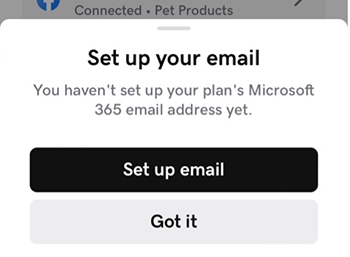
- Si vous y êtes invité, connectez-vous au compte GoDaddy auquel votre adresse e-mail Microsoft 365 est connectée. Vous serez redirigé vers la page de configuration de la messagerie sur le Web.
- Sélectionnez Connecter un email ou Connecter un email .
- Si vous avez déjà une adresse email Microsoft 365, elle apparaîtra à l’écran. Si vous ne le faites pas, vous serez invité à en obtenir un avant de pouvoir poursuivre ces étapes.
Sélectionnez l'adresse e-mail à laquelle vous souhaitez vous connecter à Conversations, puis appuyez sur Continuer .
- Le transfert des emails sera configuré pour vous. Cela peut prendre jusqu'à 60 minutes, mais vous pouvez continuer à configurer votre messagerie et nous vous informerons lorsque le transfert sera prêt.
Connectez-vous au compte Microsoft 365 que vous associez à Conversations. Il doit s'agir du même compte que celui utilisé à l'étape 6.
- Vous verrez un écran expliquant que votre messagerie est toujours en cours de configuration.

- Connectez-vous à votre application de conversations GoDaddy.
- Si vous avez plusieurs entreprises, sélectionnez l'entreprise à laquelle vous souhaitez vous connecter à votre adresse e-mail, puis appuyez sur Continuer .
- Sous Messagerie , appuyez sur Se connecter .
- Si vous y êtes invité, connectez-vous au compte GoDaddy auquel votre adresse e-mail Microsoft 365 est connectée. Vous serez redirigé vers la page de configuration de la messagerie sur le Web.
- Sélectionnez Connecter un email ou Connecter un email .
- Si vous avez déjà une adresse email Microsoft 365, elle apparaîtra à l’écran. Si vous ne le faites pas, vous serez invité à en obtenir un avant de pouvoir poursuivre ces étapes.
Sélectionnez l'adresse e-mail à laquelle vous souhaitez vous connecter à Conversations, puis appuyez sur Continuer .
- Le transfert des emails sera configuré pour vous. Cela peut prendre jusqu'à 60 minutes, mais vous pouvez continuer à configurer votre messagerie et nous vous informerons lorsque le transfert sera prêt.
Connectez-vous au compte Microsoft 365 que vous associez à Conversations. Il doit s'agir du même compte que celui utilisé à l'étape 6.
- Vous verrez un écran expliquant que votre messagerie est toujours en cours de configuration.

- Accédez à votre page de produit GoDaddy.
-
Si vous disposez de la version autonome de Conversations, faites défiler jusqu'à Boîte de réception unifiée Conversations et sélectionnez Boîte de réception Web sur la droite.
OU
Si vous avez un plan Websites + Marketing, faites défiler jusqu'à Websites + Marketing et sélectionnez Gérer en regard de votre site. Dans le menu de gauche, sélectionnez Conversations .
Vous verrez une liste de toutes vos conversations désarchivées.
- Sélectionnez Paramètres.
- Sélectionnez Email . (Vous avez peut-être déjà une adresse email, qui vous aurait été attribuée par défaut lorsque vous avez configuré le chat. La modification de cette adresse email mettra également à jour votre adresse email de chat).

- Sélectionnez Connecter un email ou Connecter un email . Si vous avez déjà une adresse email Microsoft 365 de GoDaddy, elle apparaîtra à l’écran. Si vous ne le faites pas, vous serez invité à en obtenir un avant de pouvoir poursuivre ces étapes.

- Sélectionnez l'adresse e-mail à laquelle vous souhaitez vous connecter à Conversations, puis sélectionnez Continuer . Le transfert des emails sera configuré pour vous. Cela peut prendre jusqu'à 60 minutes, mais vous pouvez continuer à configurer votre messagerie et nous vous informerons lorsque le transfert sera prêt.

- Connectez-vous au compte Microsoft 365 que vous associez à Conversations. Il doit s'agir du même compte que celui utilisé à l'étape 5. Vous verrez un écran expliquant que votre messagerie est toujours en cours de configuration.

Félicitations! Vous avez réussi à associer votre adresse e-mail aux conversations GoDaddy. Une fois le transfert terminé, vous commencerez à recevoir vos messages électroniques directement dans votre boîte de réception Conversations.